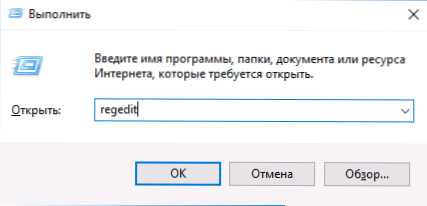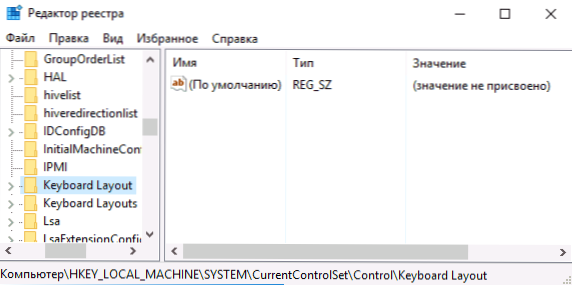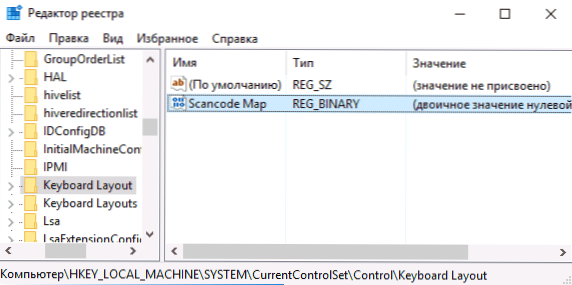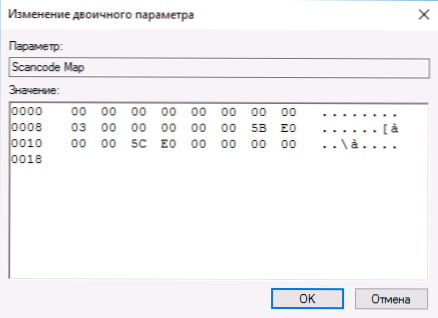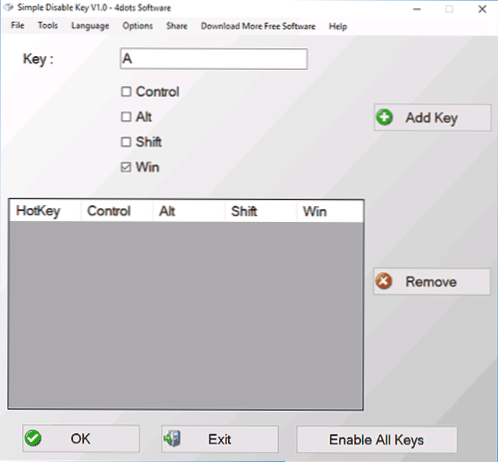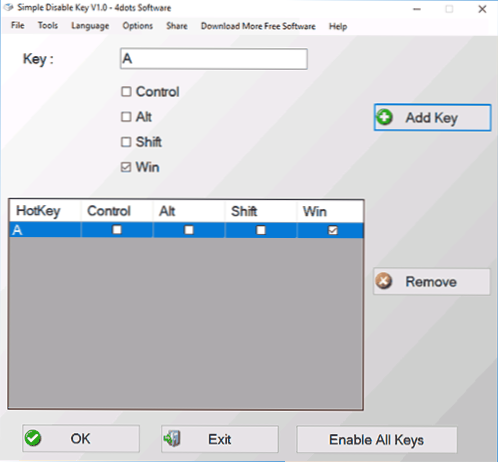Ako biste iz nekog razloga trebali onemogućiti tipku Windows na tipkovnici, to se može učiniti jednostavno: to možete učiniti pomoću Windows Registry Editoru za Windows 10, 8 ili Windows 7 ili upotrijebite besplatan program za ponovno dodjeljivanje ključeva - Ja ću vam reći o ove dvije metode , Drugi je način onemogućiti ključ Win, ali određenu kombinaciju s ovim ključem, koji će se također pokazati.
Ako biste iz nekog razloga trebali onemogućiti tipku Windows na tipkovnici, to se može učiniti jednostavno: to možete učiniti pomoću Windows Registry Editoru za Windows 10, 8 ili Windows 7 ili upotrijebite besplatan program za ponovno dodjeljivanje ključeva - Ja ću vam reći o ove dvije metode , Drugi je način onemogućiti ključ Win, ali određenu kombinaciju s ovim ključem, koji će se također pokazati.
Odmah ću vas upozoriti ako vam, poput mene, često koristite tipkovničke prečace poput Win + R (Run dijalog) ili Win + X (otvorite vrlo koristan izbornik u Windowsima 10 i 8.1), a nakon isključivanja postajete nedostupni vama.
Kako onemogućiti ključ Windows pomoću programa Registry Editor
Prvi način onemogućavanja Win ključa nudi sam Microsoft, a sudeći prema službenoj stranici za podršku, radi u Windowsima 10, 8 i Windows 7.
Koraci za onemogućavanje ključa sustava Windows na tipkovnici računala ili prijenosnog računala u ovom slučaju bit će sljedeći:
- Pokrenite uređivač registra, za to možete pritisnuti tipke Win + R i unijeti regedit
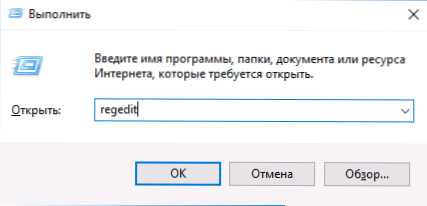
- Idite na odjeljak (mape s lijeve strane) HKEY_LOCAL_MACHINE \ SYSTEM \ CurrentControlSet \ Control \ Layout tipkovnice
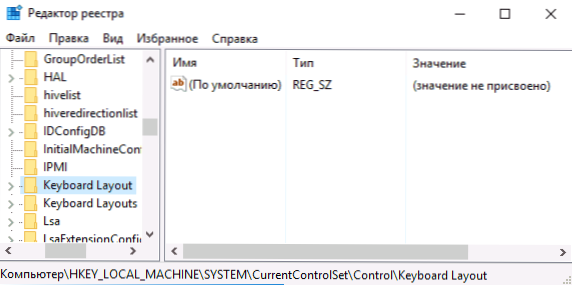
- Desnom tipkom miša kliknite desnu stranu Registry Editor i odaberite "Create" - "Binary parameter" u kontekstnom izborniku, a zatim unesite njegovo ime - Karta Scancoda
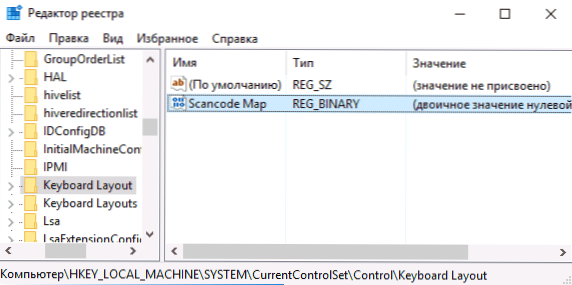
- Dvaput kliknite na ovaj parametar i unesite vrijednost (ili kopirajte odavde) 00000000000000000300000000005BE000005CE000000000
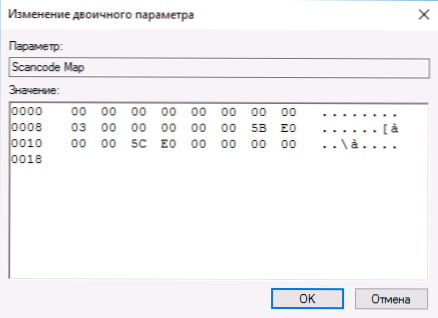
- Zatvorite uređivač registra i ponovno pokrenite računalo.
Nakon ponovnog pokretanja Windows tipka na tipkovnici će prestati raditi (samo testiran na Windows 10 Pro x64, prethodno s prvom verzijom ovog članka, testiranim u sustavu Windows 7).
Kasnije, ako ponovno trebate uključiti ključ Win, jednostavno izbrišite parametar Scancode Map u istom ključu registra i ponovno pokrenite računalo - ključ će ponovno funkcionirati.
Izvorni opis ove metode na Microsoftu je ovdje: https://support.microsoft.com/en-us/kb/216893 (na istoj stranici nude se dva preuzimanja koja će automatski onemogućiti i omogućiti ključ, ali iz nekog razloga ne funkcioniraju).
Korištenje SharpKeys za onemogućavanje ključa sustava Windows
Prije nekoliko dana pisao sam o besplatnom programu SharpKeys, što olakšava dodjeljivanje ključeva na tipkovnici računala. Između ostalog, pomoću nje možete onemogućiti Windows ključ (lijevo i desno, ako imate dva).

Da biste to učinili, kliknite "Dodaj" u glavnom prozoru programa, u lijevom stupcu odaberite "Posebno: Lijevi Windows" i "Okreni ključ" u desnom stupcu (isključite ključ, odabran prema zadanim postavkama). Kliknite U redu.Učinite isto, ali za pravi ključ - Posebno: Pravo Windows.

Vratite se u glavni prozor programa, kliknite gumb "Napiši u registar" i ponovno pokrenite računalo. Učinjeno je.
Da biste vratili funkcionalnost onemogućenih ključeva, ponovno možete pokrenuti program (prikazat će sve prethodno izvršene izmjene), brisati preraspoređivanje i ponovno unijeti promjene u registar.
Pojedinosti o radu s programom i o tome gdje ga preuzeti u uputama Kako preraspodijeliti tipke na tipkovnici.
Kako onemogućiti kombinacije tipkom Win u programu Jednostavno Onesposobiti Ključ
U nekim slučajevima, ne treba potpuno onemogućiti Windows ključ, već samo kombinacije s određenim tipkama. Nedavno sam došao preko besplatnog programa, Simple Disable Key, koji to može učiniti i prilično je zgodan (program radi u sustavu Windows 10, 8 i Windows 7):
- Odabirom prozora "Key", pritisnete tipku, a zatim označite "Win" i pritisnite tipku "Add Key".
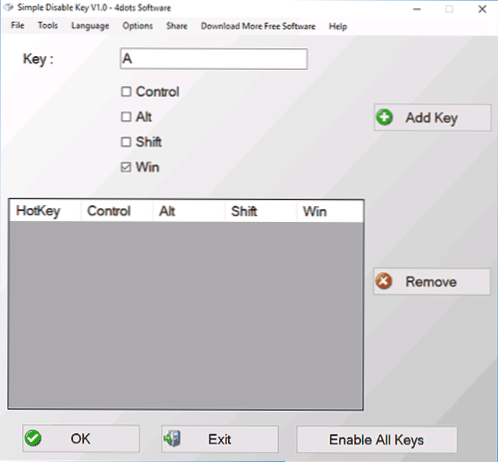
- Bit ćete upitani želite li onemogućiti kombinaciju tipki: uvijek, u određenom programu ili prema rasporedu. Odaberite željenu opciju. I kliknite U redu.
- Gotovo - navedena kombinacija Win + ključ ne radi.
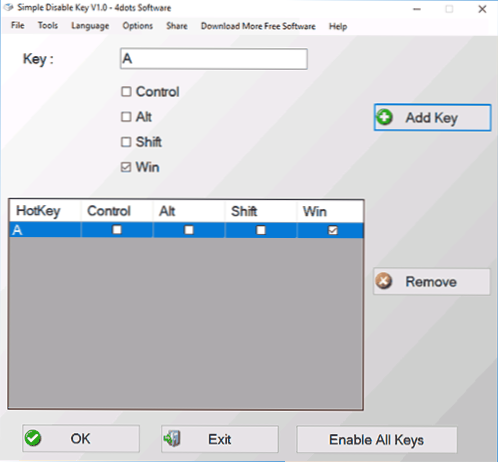
Ovo funkcionira sve dok se program pokreće (možete ga staviti u autorun, u opciji izbornika Opcije) i u bilo kojem trenutku,Desnim klikom na ikonu programa u području obavijesti možete ponovno omogućiti sve tipke i njihove kombinacije (Omogući sve tipke).
Važno je: Trenutačno ne znam je li preporučiti ovaj program za upotrebu. Nedavno se pojavio i Windows i SmartScreen zaštitnik kletve na njega, a VirusTotal pokazuje da je sve čisto. Dakle, ako odlučite koristiti, onda na vlastiti rizik. Službena web stranica programa - www.4dots-software.com/simple-disable-key/